Page 1

LASERJET PRO 100 COLOR MFP M175
Краткое руководство
Page 2
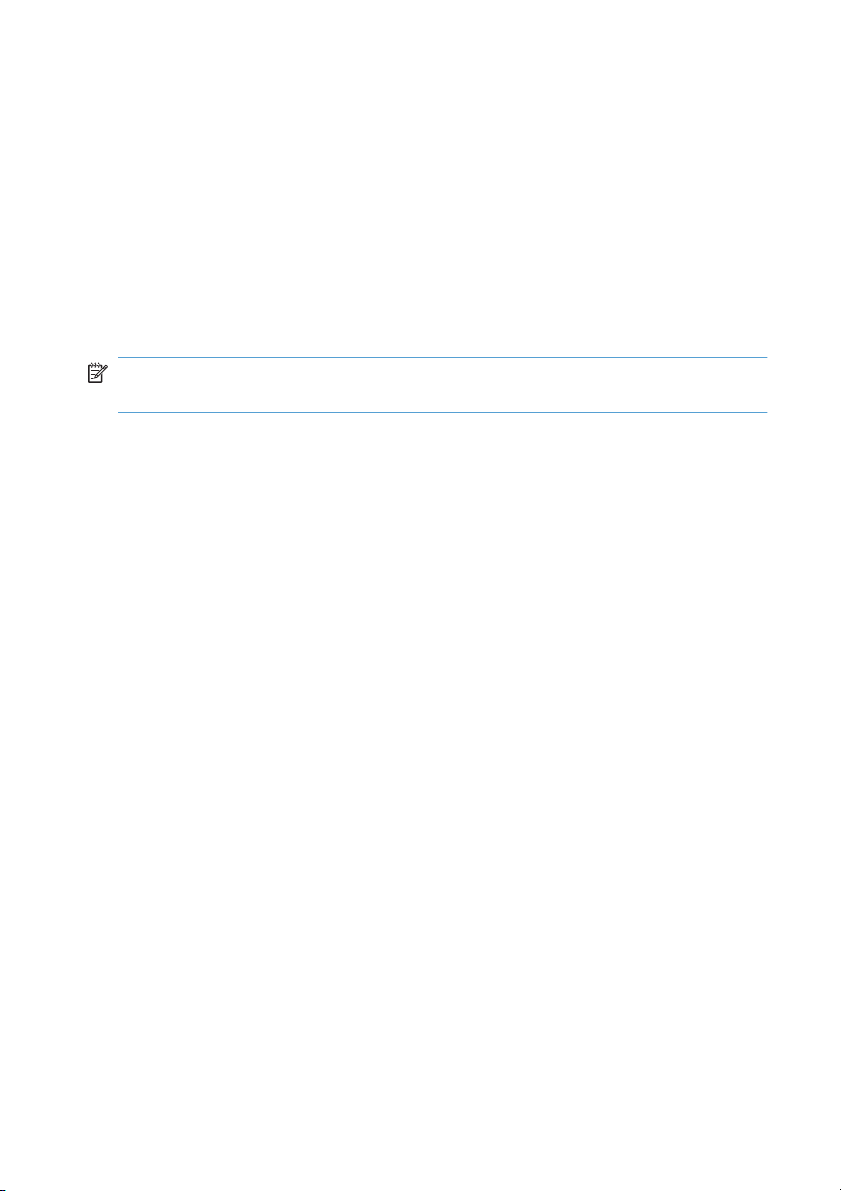
Установка HP Smart Install
В комплект поставки устройства входит установочное ПО HP Smart Install для ОС Windows.
Программное обеспечение устанавливает USB-, сетевое или беспроводное подключение через
USB-кабель.
Подключите USB-кабель из комплекта поставки устройства к компьютеру и к устройству.
1.
Следуйте указаниям на экране компьютера. Отключите кабель USB только при поступлении
2.
соответствующих инструкций.
Для запуска программы HP Smart Install может потребоваться несколько минут.
ПРИМЕЧАНИЕ. Если программа установки не запускается автоматически, возможно, на
компьютере отключена функция автозапуска. В проводнике Windows найдите и щелкните два раза
на приводе HP Smart Install, чтобы запустить программу установки.
2 Краткое руководство RUWW
Page 3
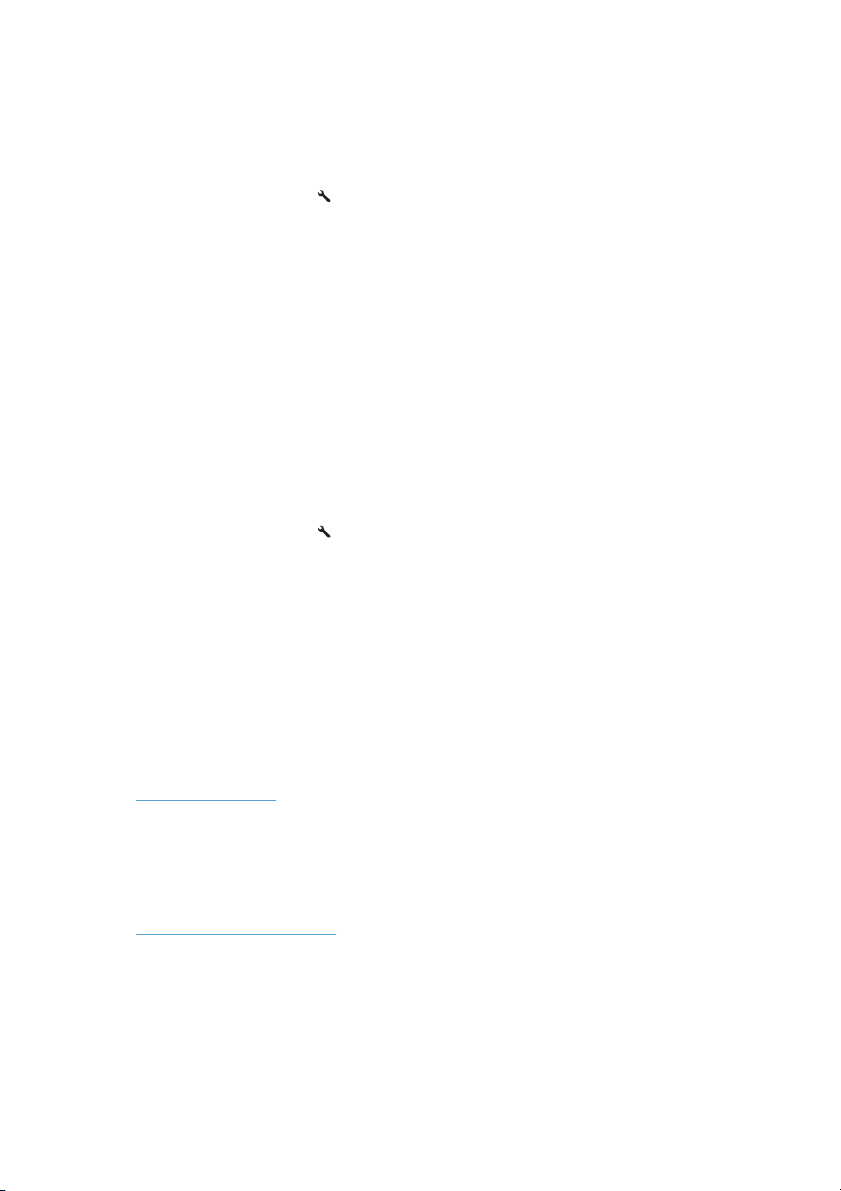
Веб-службы HP
Активируйте или отключите веб-службы HP через панель управления на устройстве.
Нажмите клавишу Настройка
1.
При помощи кнопок со стрелками
2.
выберите меню Веб-службы HP, а затем
нажмите кнопку OK.
С помощью кнопок со стрелками
3.
выберите Печать информационного
листа, затем нажмите кнопку OK.
Следуйте инструкциям на
4.
информационном листе веб-служб HP по
включению или удалению веб-служб HP.
Найдите электронный адрес устройства на панели управления устройством
Нажмите клавишу Настройка
1.
При помощи кнопок со стрелками
2.
выберите меню Веб-службы HP, а затем
нажмите кнопку OK.
С помощью кнопок со стрелками
3.
выберите пункт меню Отобразить адрес
электронной почты, затем нажмите OK.
Дополнительную информацию, а также условия и положения см. на веб-сайте HP ePrint:
.
.
.
RUWW
www.hp.com/go/ePrint
Только для беспроводных моделей:
Дополнительную информацию, а также условия и положения см. на сайте HP по беспроводным
моделям:
www.hp.com/go/wirelessprinting
Веб-службы HP
3
Page 4
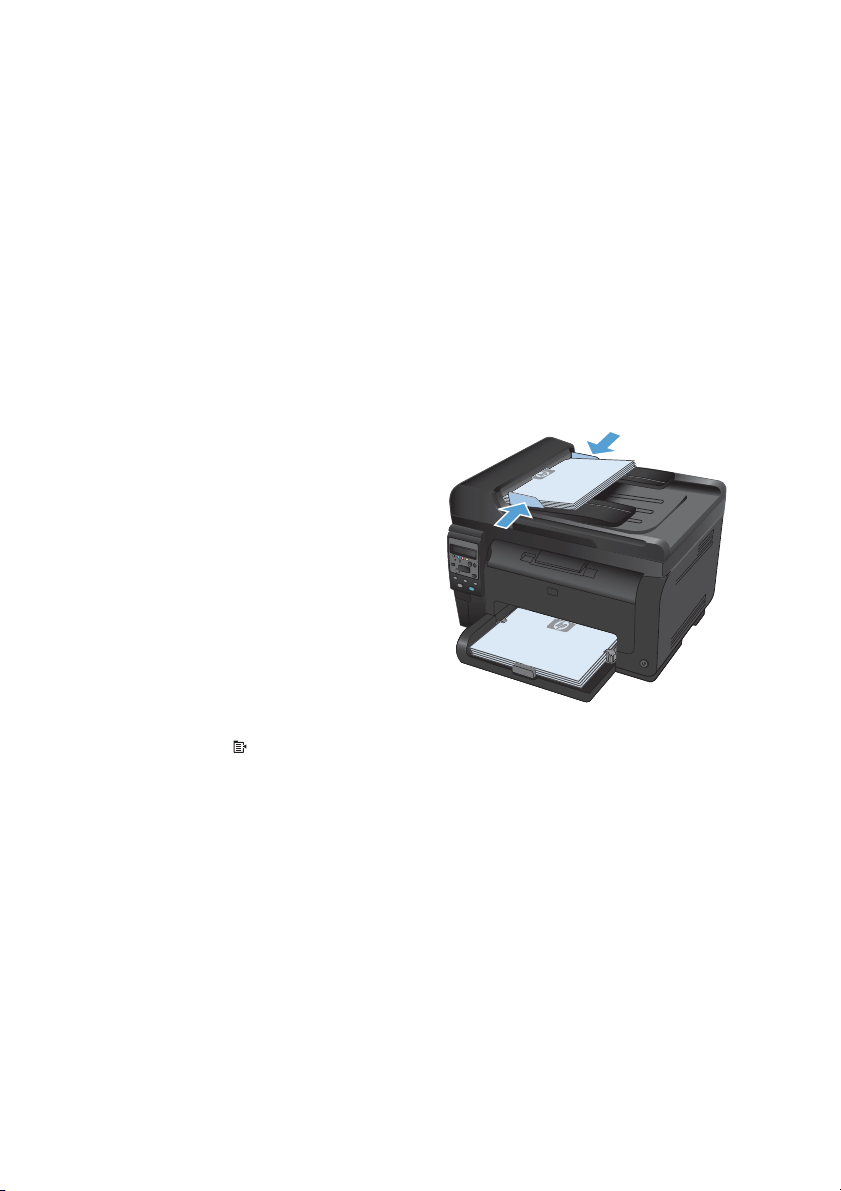
Изменение качества копирования
Ниже перечислены параметры, позволяющие настроить качество копирования:
Автовыбор: Используйте этот параметр в том случае, если качество копирования не очень
●
важно. Это значение по умолчанию.
Смешанный: Используйте этот параметр для документов, содержащих текстовую и
●
графическую информацию.
Текст: Используйте этот параметр для документов, содержащих преимущественно текстовую
●
информацию.
Изображение: Используйте этот параметр для
●
графику.
Расположите документ на стекле сканера
1.
или поместите его в устройство подачи.
На панели управления нажмите кнопку
2.
Меню копирования
С помощью кнопок со стрелками
3.
выберите меню Оптимизация, затем
нажмите кнопку OK.
С помощью клавиш со стрелками
4.
выберите параметр и нажмите OK.
Нажмите кнопку Черный или Цветная
5.
печать, чтобы начать копирование.
.
документов, содержащих преимущественно
4 Краткое руководство RUWW
Page 5
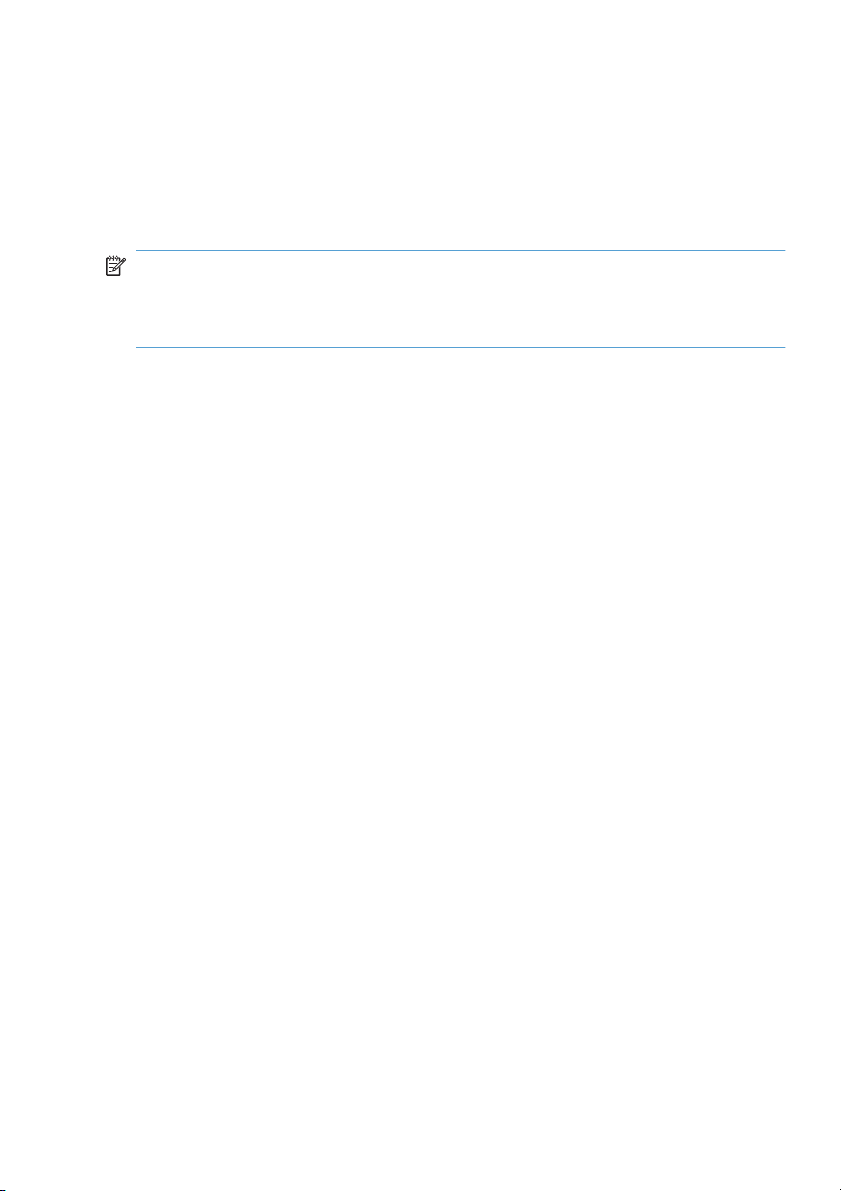
Сканирование при помощи ПО HP Scan (Windows)
Дважды щелкните на значке HP Scan на рабочем столе компьютера.
1.
Выберите ярлык сканирования и при необходимости измените настройки.
2.
Щелкните на кнопке Сканировать.
3.
ПРИМЕЧАНИЕ. Выберите пункт Расширенные настройки, чтобы увидеть дополнительные
параметры.
Нажмите Создать новый ярлык, чтобы создать пользовательский набор настроек и сохранить его
в списке ярлыков.
RUWW
Сканирование при помощи ПО HP Scan (Windows)
5
Page 6

Замена картриджа
Когда срок службы картриджа подходит к концу, можно продолжать использовать его для печати до
тех пор, пока количество оставшегося тонера обеспечивает приемлемое качество печати.
Если уровень чернил в картридже достиг уровня "очень низкий", действие гарантии HP Supplies
Premium Protection Warranty на этот расходный материал прекращается. Все дефекты печати и сбои
расходных материалов, имевшие место в режиме
тонера в картридже, не будут рассматриваться как дефекты сборки или расходного материала,
согласно гарантийным условиям на картридж для принтера HP.
продолжения печати при очень низком уровне
Некоторые сообщения об ошибках или
1.
состоянии приводят к тому, что карусель
картриджа автоматически
поворачивается к нужному картриджу.
Если картридж, который необходимо
заменить, находится в неверном
положении, нажмите кнопку
, чтобы повернуть карусель на
картридж, подлежащий замене.
ПРИМЕЧАНИЕ. При нажатии клавиши
Картридж
закрыты. Для работы кнопки Картридж
также необходимо, чтобы был
установлен барабан переноса
изображений.
ПРИМЕЧАНИЕ. Не открывайте дверцу
картриджа, пока сообщение о
повороте карусели не перестанет
мигать, и не затихнет звук вращения.
Откройте дверцу картриджа печати.
2.
все дверцы должны быть
Картридж
6 Краткое руководство RUWW
Page 7
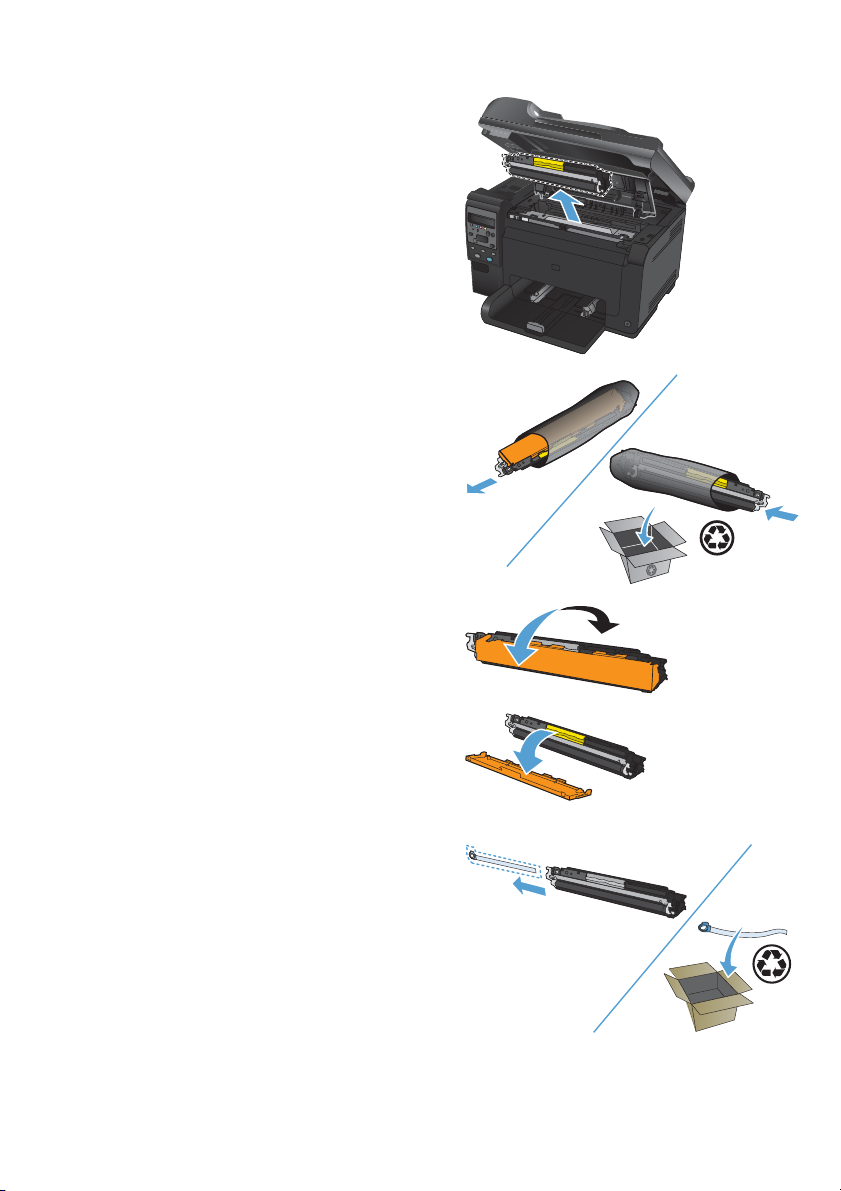
Возьмитесь за ручку картриджа
3.
посередине и извлеките картридж.
Извлеките новый картридж из упаковки.
4.
Поместите использованный картридж в
пакет и коробку для переработки.
ПРЕДУПРЕЖДЕНИЕ. Во избежание
повреждения картриджа держите его за
оба края. Будьте осторожны, не
дотрагивайтесь до роликов на
картриджах.
Возьмите картридж за оба края и
5.
осторожно покачайте его, чтобы
добиться равномерного распределения
тонера внутри картриджа.
Возьмите картридж за центральную
6.
ручку и снимите защитную пластиковую
упаковку.
ПРИМЕЧАНИЕ. Не прикасайтесь к
ролику картриджа. Отпечатки пальцев на
ролике могут снизить качество печати.
Снимите защитную ленту с картриджа.
7.
Положите ленту в упаковку картриджа
для последующего возврата на
утилизацию.
RUWW
Замена картриджа
7
Page 8

Возьмите картридж за ручку посередине
8.
и вставьте в устройство.
ПРИМЕЧАНИЕ. Сравните цветную
метку на картридже с цветной меткой на
слоте карусели и удостоверьтесь в том,
что цвет картриджа соответствует
позиции карусели.
ПРЕДУПРЕЖДЕНИЕ. Попавший на
одежду тонер следует удалить куском
сухой ткани, а затем простирать одежду
в холодной воде. Горячая вода
закрепляет пятна тонера на
ткани.
Закройте дверцу картриджа.
9.
ПРИМЕЧАНИЕ. После закрытия
дверцы картриджа на панели управления
отображается сообщение Калибровка...
Подождите несколько минут, пока
устройство выполнит калибровку.
ПРИМЕЧАНИЕ. Если требуется
заменить еще один картридж,
необходимо закрыть дверцу картриджа,
прежде чем нажимать кнопку Картридж
следующего картриджа.
Второй картридж можно заменить, не
дожидаясь завершения калибровки.
Нажмите на кнопку Картридж
карусель повернулась в нужное
положение. После замены картриджей
выполняется калибровка устройства.
ПРИМЕЧАНИЕ. Если во время печати появляется предупреждение о состоянии Неверный
картридж в слоте <Color>, извлеките картридж из указанного слота и убедитесь, что цветная метка
на картридже совпадает с цветной меткой в слоте.
, чтобы
8 Краткое руководство RUWW
Page 9

Проверьте нет ли загрязнения на стекле сканера
Со временем грязь, скапливающаяся на стекле сканера и белой пластиковой подкладке, может
сказаться на работе устройства. Чтобы очистить стекло сканера и белую пластиковую подкладку,
следуйте приведенным ниже инструкциям.
Выключите устройство с помощью
1.
выключателя питания и отключите
кабель питания от электросети.
Откройте крышку сканера.
2.
Очистите стекло сканера, полосу
3.
сканирования устройства подачи
документов и задник белого цвета мягкой
тканью или губкой, смоченной в
неабразивном очистителе для стекол.
ПРЕДУПРЕЖДЕНИЕ. Не используйте
для очистки каких либо деталей
устройства абразивные материалы,
ацетон, бензол, аммиак, этиловый спирт
или четыреххлористый углерод, так как
это может привести к повреждению
устройства. Не
стекло или валик. Жидкость может
просочиться и повредить устройство.
лейте жидкость прямо на
Чтобы предотвратить появление пятен,
4.
насухо протрите стекло и подкладку
замшевой тряпкой или целлюлозной
губкой.
Подключите устройство и включите его с
5.
помощью выключателя питания.
RUWW
Проверьте нет ли загрязнения на стекле сканера
9
Page 10

Использование бумаги
Данное устройство поддерживает различные типы бумаги и других носителей для печати в
соответствии с указаниями в руководстве пользователя. Бумага или печатные носители, не
отвечающие этим указаниям, могут стать причиной возникновения проблем с качеством печати,
частых замятий и преждевременного износа устройства.
Для получения оптимальных результатов используйте только бумагу и носители для печати HP,
предназначенные
и печатными материалами для струйных принтеров. Компания Hewlett-Packard не рекомендует
использовать носители других марок, поскольку HP не в состоянии контролировать их качество.
В некоторых случаях неудовлетворительное качество печати наблюдается даже при печати на
бумаге, отвечающей всем требованиям, изложенным в этом руководстве пользователя. Такая
проблема может
неприемлемой температуре и влажности, а также вследствие других обстоятельств,
контролировать которые компания Hewlett-Packard не в состоянии.
ПРЕДУПРЕЖДЕНИЕ. Использование носителя, не соответствующего требованиям,
установленным компанией HP, может привести к повреждению принтера и необходимости его
ремонта. На такой ремонт гарантия или соглашения о техническом обслуживании Hewlett-Packard
не распространяются.
Рекомендации по использованию специальной бумаги
Устройство поддерживает печать на специальных носителях. Чтобы достичь наилучших
результатов, следуйте нижеследующим рекомендациям. С целью получения наилучших
результатов при использовании специальной бумаги или носителя для печати, убедитесь, что в
драйвере принтера выбран правильный тип и формат бумаги.
для лазерной печати или многократного использования. Не пользуйтесь бумагой
возникнуть при неправильном обращении с носителем, эксплуатации при
ПРЕДУПРЕЖДЕНИЕ. В устройствах HP LaserJet используются термоэлементы, чтобы закрепить
частички сухого тонера на бумаге очень точным размещением точек. Бумага HP для лазерной
печати выдерживает довольно высокую температуру. Использование бумаги для струйных
принтеров может привести к повреждению устройства.
10 Краткое руководство RUWW
Page 11

Тип носителя Следует Не следует
Конверты
Этикетки
Прозрачные пленки
Печатные и фирменные
бланки
Хранить конверты на
●
плоской поверхности.
Использовать конверты,
●
в которых линия склейки
доходит до угла конверта.
Использовать защитные
●
полоски на клейкой
основе,
предназначенные для
лазерных принтеров.
Использовать только
●
этикетки без открытых
участков клейкой
подложки между ними.
Используйте этикетки,
●
которые изгибаются при
нагреве.
Использовать только
●
полные листы этикеток.
Пользуйтесь только
●
прозрачными пленками,
рекомендованными для
цветных лазерных
принтеров.
Прозрачные пленки,
●
извлеченные
устройства МФП,
положите на плоскую
поверхность.
Использовать только
●
бланки или формы,
предназначенные для
лазерных принтеров.
Использовать конверты
●
со складками, прорезями,
склеенные конверты или
конверты с другими
повреждениями.
Использовать конверты
●
со скрепками, зажимами,
окнами или внутренним
покрытием.
Использовать конверты с
●
самоклеящейся
или другими
синтетическими
материалами.
Использовать этикетки со
●
сгибами, пузырьками или
другими повреждениями.
Печатать листы с
●
этикетками по частям.
Использовать
●
прозрачные носители, не
предназначенные для
лазерных принтеров.
из
Использовать тисненые
●
бланки и бланки с
рельефными
изображениями.
лентой
RUWW
Использование бумаги
11
Page 12

Тип носителя Следует Не следует
Плотная бумага
Глянцевая бумага или бумага
с покрытием
Использовать только
●
плотную бумагу, которая
разрешена для
использования в
лазерных принтерах и
удовлетворяет
требованиям по весу для
данного изделия.
Использовать только
●
глянцевую бумагу и
покрытием для
бумагу с
лазерных принтеров.
Использовать более
●
плотную бумагу, чем
указано в рекомендациях
для данного изделия,
если только эту бумагу
НР не разрешено
использовать для
данного изделия.
Использовать глянцевую
●
бумагу или бумагу с
покрытием для струйных
принтеров.
12 Краткое руководство RUWW
Page 13

Настройка цвета
Управление цветом с помощью изменения параметров на вкладке Цвет драйвера принтера.
Изменение цветовых тем для задания печати
В меню Файл программного обеспечения щелкните Печать.
1.
Щелкните Свойства или Параметры.
2.
Щелкните на вкладке Цвет.
3.
Выберите цветовую тему в раскрывающемся списке Цветовые темы.
4.
RUWW
По умолчанию (sRGB): Эта тема переводит принтер для печати данных RGB в
●
режиме "raw". При использовании этой темы для правильной цветопередачи
необходимо управлять цветом через ПО или ОС.
Яркие цвета: Устройство повышает насыщенность цветовых оттенков в полутонах. Эту
●
тему следует использовать для печати деловой графики.
Фото: Цвет RGB интерпретируется так же, как при печати
●
мини-лаборатории. По сравнению с темой "По умолчанию (sRBG)", эта тема
обеспечивает более глубокие и насыщенные цвета. Эта тема используется для печати
фотографий.
фотографии в цифровой
Настройка цвета
13
Page 14

Фото (Adobe RGB 1998): Эта тема предназначена для документов, в которых
●
используется цветовое пространство AdobeRGB, а не sRGB. При использовании этой
темы необходимо отключать управление цветом в ПО.
Нет: Ни одна цветовая тема не используется.
●
Изменение параметров цвета
Изменение параметров цвета для текущего задания печати выполняется на вкладке драйвера
принтера "Цвет".
В меню Файл программного обеспечения щелкните Печать.
1.
Щелкните Свойства или Параметры.
2.
Перейдите на вкладку В цвете.
3.
Щелкните Автоматически или Вручную.
4.
Параметр Автоматически: Этот параметр следует выбирать для большинства заданий
●
печати
Параметр Вручную: Этот параметр
●
цвета независимо от других параметров.
ПРИМЕЧАНИЕ. Ручное изменение параметров цвета может повлиять на качество
печати. По рекомендации HP указанные параметры должны изменяться только
специалистами по цветовой печати.
следует выбирать для регулировки параметров
14 Краткое руководство RUWW
Page 15

Чтобы распечатать цветной документ в черно-белом варианте в оттенках серого, выберите
5.
Печать в оттенках серого. Этот параметр следует использовать при копировании или
передаче по факсу. Кроме того, данный параметр можно использовать при печати черновиков
или для экономии тонера.
Нажмите кнопку OK.
6.
Установка параметров цвета вручную
С помощью соответствующих пунктов меню настройки цвета укажите значения для параметров
Оттенки серого, Полутона и Контроль края для текста, графических элементов и фотографий.
Таблица 1 Установка параметров цвета вручную
Описание параметра Установка параметров
Контроль края
Параметр Контроль края определяет
визуальное воспроизведение контуров.
Контроль края (контура) включает два
значения: адаптивные полутона и
захват. При использовании значения
"Адаптивные полутона" увеличивается
четкость контуров. При использовании
значения "Захват" снижается эффект
смещения цветовой плоскости за счет
небольшого наслоения краев
расположенных рядом объектов.
Выкл. отключает как захват цвета, так и режим
●
адаптивного полутонового изображения.
Светлый — минимальный уровень треппинга.
●
Адаптивные полутона включены.
Обычный устанавливает средний уровень
●
треппинга. Адаптивные полутона включены.
Максимум — самый высокий уровень треппинга.
●
Адаптивные полутона включены.
RUWW
Настройка цвета
15
Page 16

Таблица 1 Установка параметров цвета вручную (продолжение)
Описание параметра Установка параметров
Полутона
Полутона влияют на четкость и
разрешение цветопередачи
Нейтральный серый
Параметр Оттенки серого определяет
метод создания серых тонов при печати
текстов, графики и фотографий.
Значение Сглаживание обеспечивает
●
оптимальные результаты при печати документов
с большими участками со сплошной заливкой
цветом, а при печати фотографий сглаживает
градацию цветов. Этот параметр выбирается,
если при печати важно обеспечить однородность
и равномерность.
Значение Детализация можно использовать при
●
печати текста и графики, если требуется
разграничение линий и цветов, а также
изображений с высоким уровнем детализации.
Этот параметр следует выбирать, если требуется
обеспечить четкость контуров и мелких деталей.
Значение Только черный создает нейтральные
●
тона (серый и черный) с использованием только
черного тонера
отображены без цветных оттенков. Данное
значение оптимально для печати документов и
черно-белых графических изображений.
Значение 4-цветный создает нейтральные тона
●
(серый и черный) с использованием тонеров всех
четырех цветов. Данный метод обеспечивает
более плавные переходы между оттенками и
цветами и создает наиболее темный черный
цвет.
. При этом серые тона будут
резкое
16 Краткое руководство RUWW
Page 17

Очистка тракта прохождения бумаги с панели управления
Нажмите клавишу Настройка
1.
С помощью кнопок со стрелками
2.
выберите меню Обслуживание, затем
нажмите кнопку OK.
С помощью кнопок со стрелками
3.
выберите Страница очистки, затем
нажмите OK.
При появлении соответствующего
4.
запроса загрузите лист обычной бумаги
формата letter или A4 .
Снова нажмите OK для подтверждения и
5.
запуска процесса очистки.
Подача бумаги в устройство
выполняется медленно. Выбросите
бумагу после завершения процедуры
очистки.
.
RUWW
Очистка тракта прохождения бумаги с панели управления
17
Page 18

Двусторонняя печать в ручном режиме из Windows
Загрузите бумагу в подающий лоток
1.
лицевой стороной вверх.
В меню Файл программного обеспечения
2.
выберите Печать.
Выберите устройство, а затем нажмите
3.
кнопку Свойства или Настройки.
18 Краткое руководство RUWW
Page 19

Перейдите на вкладку Обработка.
4.
Установите флажок Печать на обеих
5.
сторонах (вручную). Нажмите OK,
чтобы распечатать первую сторону
задания печати.
Не меняя ориентацию листов, извлеките
6.
стопку бумаги из выходного лотка и
вставьте ее в подающий лоток 1
напечатанной стороной вниз.
Нажмите на экране компьютера кнопку
7.
Продолжить для выполнения печати на
второй стороне. Либо нажмите клавишу
OK на устройстве.
RUWW
Двусторонняя печать в ручном режиме из Windows
19
Page 20

20 Краткое руководство RUWW
Page 21

Page 22

© 2011 Hewlett-Packard Development Company, L.P.
www.hp.com
Edition 1, 4/2011
Номер изделия: CE865-90955
Windows ® is является зарегистрированной торговой маркой корпорации
Microsoft в США.
Копирование, адаптация или перевод без предварительного письменного
разрешения запрещены, за исключением случаев, разрешенных законом об
авторских правах.
Информация, содержащаяся в этом документе, может быть изменена без
предварительного уведомления.
Гарантии на изделия и услуги HP устанавливаются в специальных гарантийных
положениях, прилагаемых к таким изделиям и услугам. Ничто из сказанного в
настоящем документе не должно истолковываться как дополнительная гарантия.
HP не несет ответственности за технические или редакторские ошибки или
упущения, содержащиеся в настоящем документе.
*CE865-90955*
*CE865-90955*
CE865-90955
